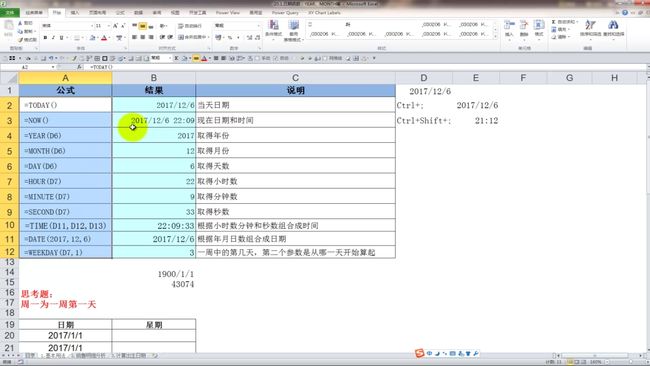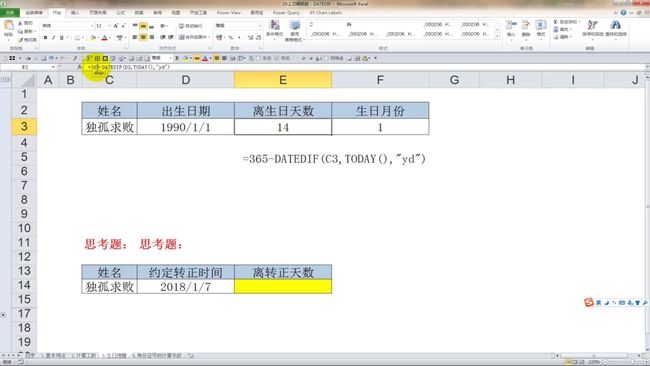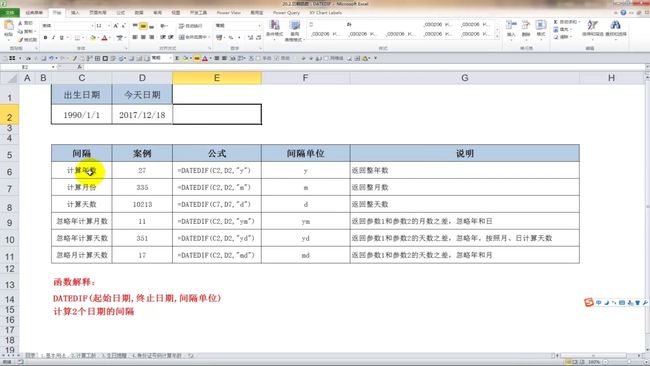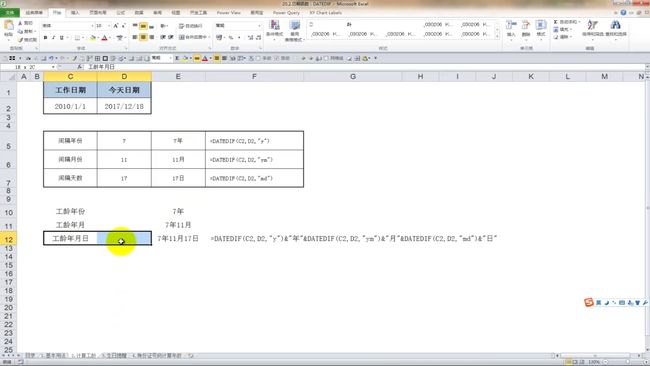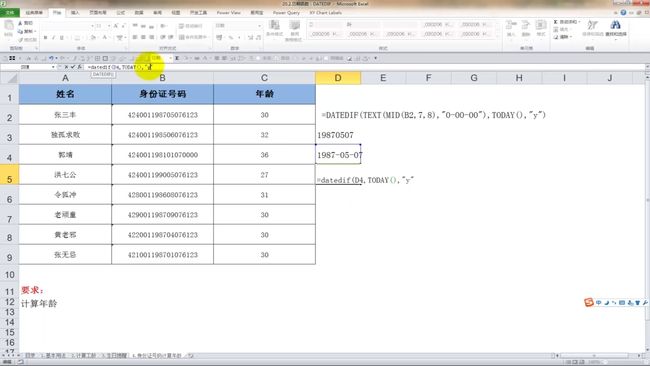相信这样的函数在查阅、审核个人资料、档案工作中会如数家珍一样运用它们。当然有它们一起助力,工作效率杠杠滴!下面就看看它们的运用情况:
日期函数(Year,Month,Datedif)日期函数有11个,它们分别是,Today,Now,Year,Month,Day,Hour,Minute,Second,Time,Date,Weekday。
我们先从它们的基本用法开始
有一张表格我们来看一下
Today()函数提取我们的当天日期,会随着时间的改变而改变。
我们计算当天日期还可以按快捷键,Ctrl+;,但是这个快捷键的日期是不会随时间的推移而改变的。
Now()函数返回的是我们现在是日期和时间,输入公式NOW(),它返回的就是我们现在的日期时间,2018/12/2 5:21.
Year()函数是我们取得的年份,我们可以从带有年和月、日的组合中提取其中的年份。
Month()就是提取日期组合中的月份。
Day()就是提取日期组合中的天数。
Hour()就是我们取得的小时数
Minute()取得的分钟数
Second()取得的秒数
Time()就是我们小时,分钟,秒的组合
Date()函数是根据年月日数组合成日期
Weekday()返回一周中的第几天,第二个参数是从哪一天开始算起。
我们有一个关于Weekday函数的练习,大家可以动手试试!
.销售明细分析
我们有一个销售明细分析表格,要对其中的年月日进行提取。
首先我们添加三列辅助列,分别输入公式=YEAR(D2)&"年",=MONTH(D2)&"月",=MONTH(D2)&"月",这里我们用连接符将提取的年、月、日数
字后边加上了,汉字,跟直观。
计算出生日期
我们要从身份证号码中提取出生日期
我们可以直接输入组合公式,也可以分别加辅助列来完成。
这里呢我是直接一步完成的如下:
输入公式=Date(MID((B2,7,4)),MID(B2,11,2),MID(B2,13,2)),这时我们的出生日期就被提取出来了,可以再进行下步的操作了。
基本用法-Datedif
接着我们来学习Datedif的用法
这个函数是一个隐藏函数,在我们的日期函数列表中是没有的。
我们要计算年龄常规的做法是输入当前日期Year()-出生日期Year(),但是Datedif()函数是可以一步到位的,我们输入公式=
DATEDIF(C2,D2,"y"),将代表年份的Y用双引号引起来,它返回的就是整年数。
同理计算月份时,我们只需将我们的月份放在第三个参数即可输入公式=DATEDIF(C2,D2,"m"),它返回的就是整月数。
计算天数我们输入公式=DATEDIF(C7,D7,"d"),它返回的就是整天数。
同时这个函数还可以忽略年计算月数,忽略年计算天数,忽略月计算天数,分别输入公式:
=DATEDIF(C2,D2,"ym"),返回参数1和参数2的月数之差,忽略年和日。
=DATEDIF(C2,D2,"yd"),返回参数1和参数2的天数之差,忽略年。按照月、日计算天数 。
=DATEDIF(C2,D2,"md"),返回参数1和参数2的天数之差,忽略年和月。
这里我们有个好的记忆方法,就我们第三参数中的第一个是什么就是忽略什么,是y就是忽略年,是m就是忽略月。
计算工龄
我们可以利用我们的Daiedif函数一步到位计算我们的工龄,输入公式:
=DATEDIF(C2,D2,"y")&"年"&DATEDIF(C2,D2,"ym")&"月"&DATEDIF(C2,D2,"md")&"日"
也可以添加辅助列,再分别组合。
生日提醒
我们有出生日期,可以利用Datedif函数来计算忽略年来计算距离生日的天数
输入公式=365-DATEDIF(C3,TODAY(),"yd")
下面呢有个思考题,我们可以试试做一下。
身份证号码计算年龄
我们在一直身份证中提取年龄,可以利用TEXT函数将它转换我我们的日期格式。
输入公式=DATEDIF(TEXT(MID(B2,7,8),"0-00-00"),TODAY(),"y")
熟悉并能掌握这样的函数,在工作中是否轻松自得其乐无穷呢?看起来好像它们很简单,但是能把它们使用发挥到出神入化的造诣,还得多练多用,实际情况实际发挥常态,你也自信满满。